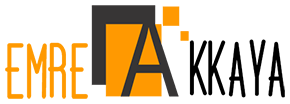Android ve iOS’ta Microsoft Outlook’ta imza nasıl eklenir?
Microsoft Outlook, öncelikle kullanıcıların e-posta, takvim ve dosyaları tek bir programda yönetmesine olanak tanıyan bir e-posta istemcisi olarak kullanılır.
Resmi e-posta belgeleri için çoğu kuruluş, birden çok hesabı destekleyen Outlook’u kullanır. Microsoft Exchange, Microsoft 365, Outlook.com, Gmail ve Yahoo Mail, Android için Outlook ile uyumludur.
Bir e-posta gönderdiğinizde, mesajınıza otomatik olarak bir imza metni veya resmi eklenir. Outlook mobil uygulamanızın imzası, akıllı telefonunuzun işletim sistemi kategorisine bağlı olarak “iOS için Outlook’u Alın” veya “Android için Outlook’u Alın” olarak ayarlanır.
Ancak, gönderdiğiniz her e-postaya adınızı ve iletişim bilgilerinizi manuel olarak eklemek sıkıcı olabilir. Bu durumda, otomatik imzalar yararlı olabilir, böylece her e-postada iletişim bilgilerinizi tekrar tekrar yazmak zorunda kalmazsınız. İşte telefonunuzdaki Outlook’a nasıl imza ekleyeceğiniz konusunda adım adım bir kılavuz.
Nasıl yapacağız ?
1. Mobil cihazınızda Microsoft Outlook uygulamasını açın.
2. Ekranın sol üst köşesinde üç yatay çubuk bulunan menüye dokunun.
3. Ayarlara gidin.
4. İmzalar sekmesine ilerleyin. Varsayılan olarak imzanız Android için Outlook Alın veya iOS için Outlook Alın şeklindedir. İmza metnini gereksinimlerinize göre düzenleyin. Örneğin, adınızı, unvanınızı ve iletişim bilgilerinizi ekleyebilirsiniz.
5. Kurulumu tamamlamak için sağ üst köşedeki onay işareti simgesine tıklayın.